Чувари екрана, некада алатка за спречавање прегоревања екрана на старијим ЦРТ мониторима, еволуирали су у забаван и креативан начин персонализације вашег Мац искуства. Иако модерни екрани више не пате од проблема са прегоревањем, чувари екрана су и даље одличан начин за приказивање задивљујућих визуелних приказа када је ваш Мац неактиван.
Релатед Реадинг
- Шта је ново у мацОС Сонома
- Који су Мацови компатибилни са мацОС Сонома
- Како додати виџете на радну површину на мацОС Сонома
- Како користити профиле у Сафарију на мацОС Сонома
- Све што треба да знате о 15-инчном МацБоок Аир-у
Како користити чуваре екрана на мацОС Сонома
Могућност коришћења чувара екрана на Мац-у није ништа ново, али са мацОС Сонома, Аппле је у потпуности променио целокупно искуство. Прва ствар коју ћете приметити када се пријавите на свој налог након ажурирања на мацОС Сонома је редизајнирани закључани екран. Различити корисници ће се појавити на дну, док ће на врху бити приказан датум и време, слично ономе што ћете видети на свом иПхоне-у или иПад-у.
- Уверите се да је ваш Мац ажуриран и да ради најновију верзију мацОС Сонома.
- Отвори Подешавања система апликацију на вашем Мац-у.
- На бочној траци са леве стране померите се надоле и кликните Чувар екрана.
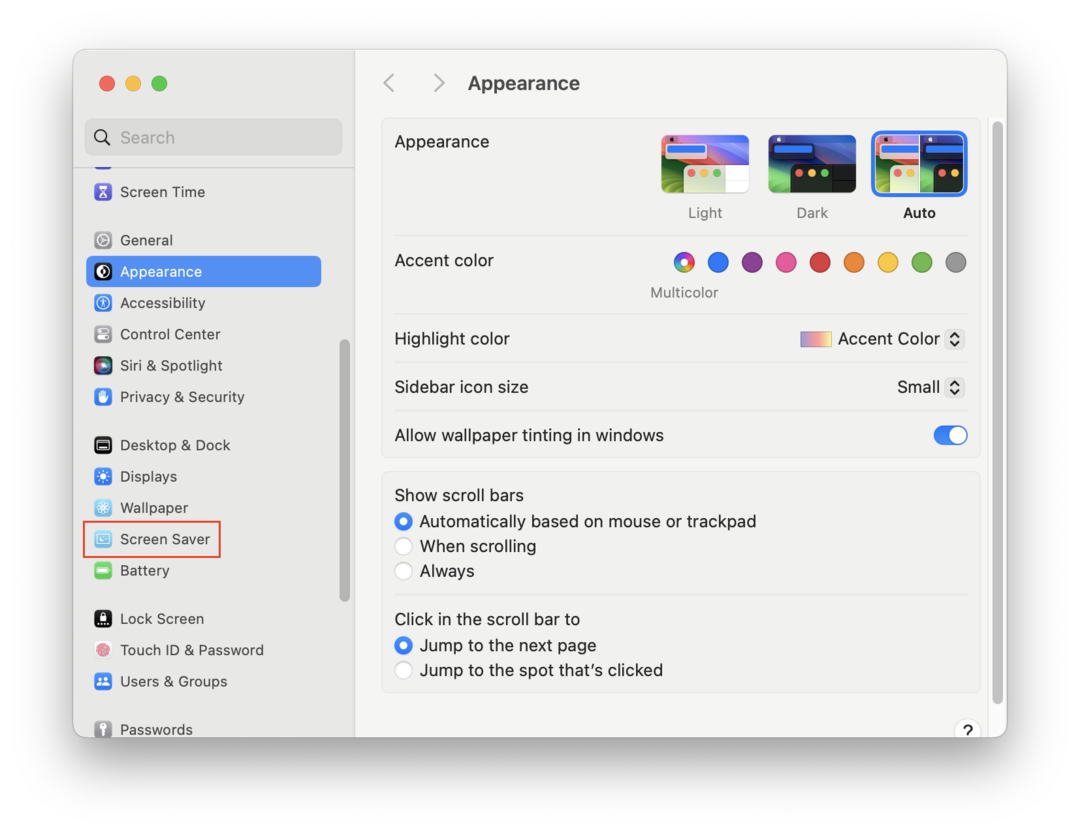
- Пронађите и изаберите чувар екрана који желите да користите из једне од следећих категорија:
- Пејзаж.
- Велики кањон
- Исланд
- Патагонија
- Хаваии
- Иосемите
- Гренланд
- Цитисцапе.
- Њу Јорк
- Лос Анђелес
- Хонг Конг
- Лондон
- Дубаи
- Под водом.
- Палау Јеллиес
- Палау Цорал
- Калифорнијска шума алги
- Баррацуда
- Грбави кит
- Калифорнијски делфини
- Земља.
- средњи Исток
- Кариби
- Делта Нила
- Карипски дан
- Иран и Авганистан
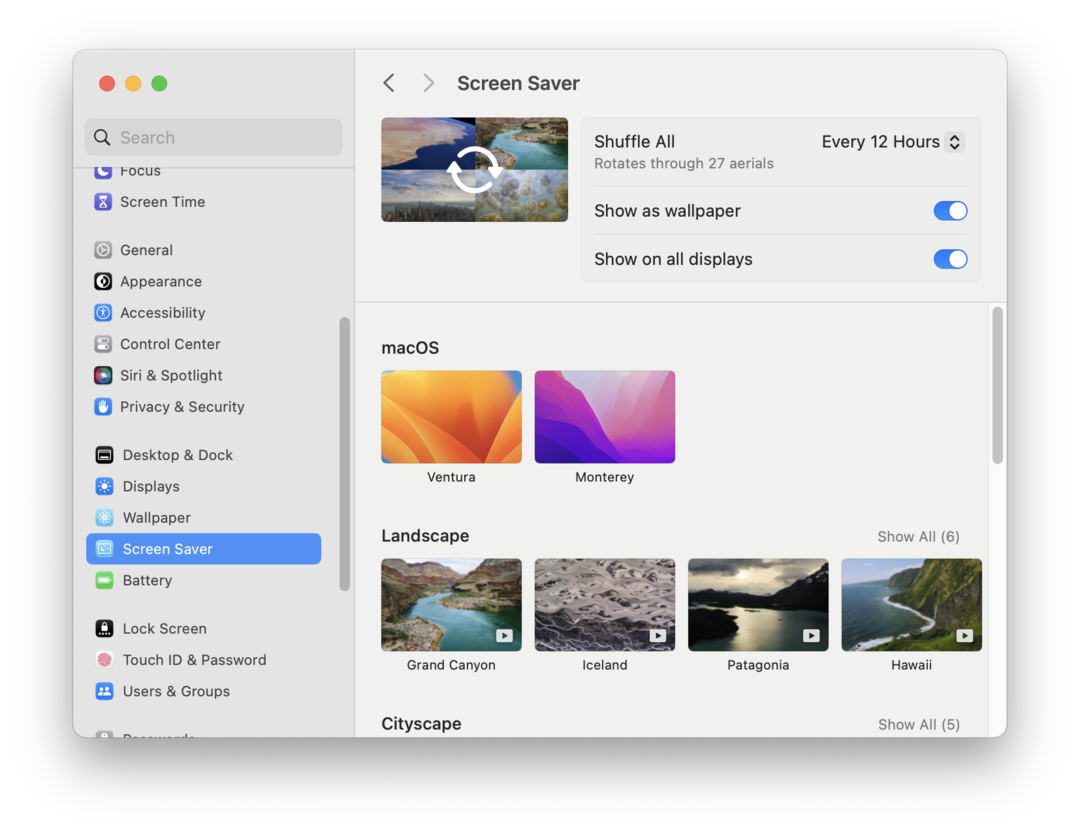
- Пејзаж.
- Када изаберете изабрани чувар екрана ће почети да се преузима на ваш Мац. Појављује се трака напретка која вас обавештава колико још треба да се заврши преузимање чувара екрана.
Још један леп додир који је Аппле додао додавањем нових чувара екрана у мацОС Сонома је могућност коришћења слике као позадине. Све што треба да урадите је да кликнете на прекидач поред Прикажи као позадину и ваша позадина ће се тренутно променити, под условом да је преузимање слике завршено.
На крају, ако имате више монитора повезаних са вашим Мац рачунаром, такође можете да прилагодите чувар екрана за сваки монитор. Или можете да кликнете на прекидач поред Прикажи на свим екранима, а чувар екрана ће бити примењен на све мониторе или екране који су повезани на ваш Мац.
Како изменити чуваре екрана антена на мацОС Сонома
Једна од скривених промена са мацОС Сонома је додавање Аппле-ове колекције чувара екрана „Аериалс“. Они су већ неко време доступни на Аппле ТВ-у, чак су и навели неке да креирају апликације које доносе позадине на Мац. Међутим, та заобилазна решења више нису неопходна, а чак можете ићи толико далеко да мењате чуваре екрана Аериалс на мацОС Сонома.
- Уверите се да је ваш Мац ажуриран и да ради најновију верзију мацОС Сонома.
- Отвори Подешавања система апликацију на вашем Мац-у.
- На бочној траци са леве стране померите се надоле и кликните Чувар екрана.
- Померите се надоле док не дођете до Схуффле антене одељак.
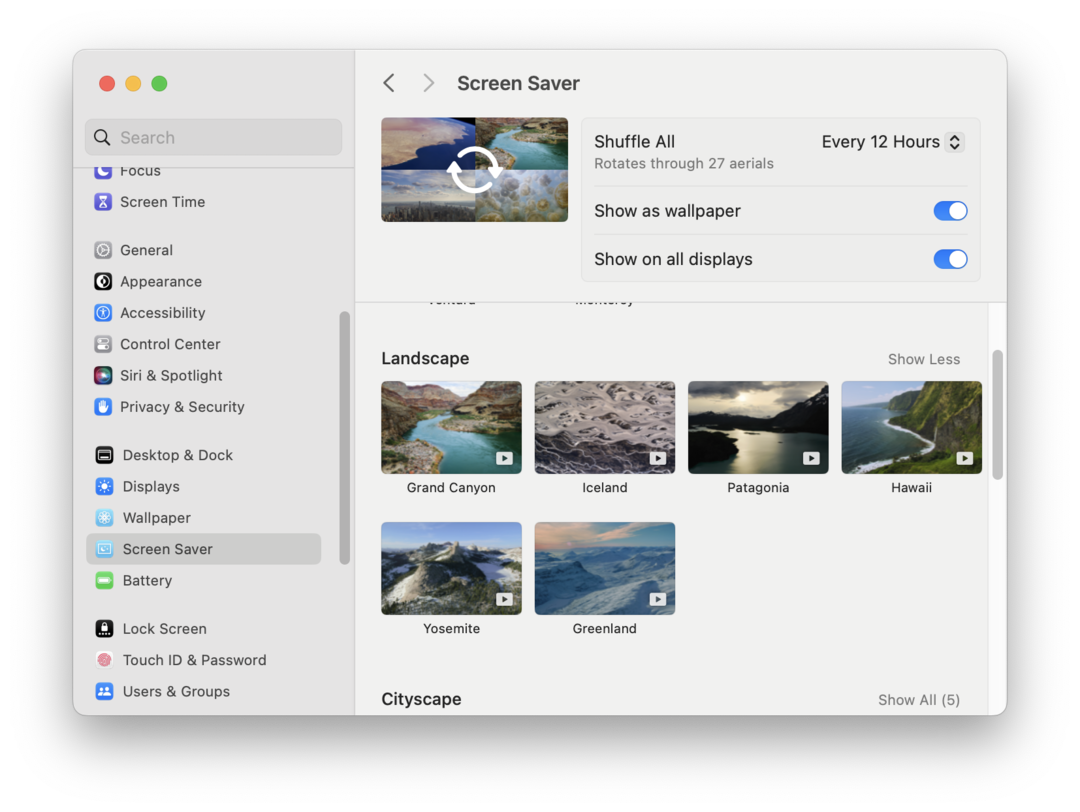
- Изаберите једно од следећег:
- Схуффле Алл
- Схуффле Ландсцапе
- Схуффле Цитисцапе
- Схуффле Ундерватер
- Схуффле Еартх
- Када изаберете, вратите се на врх странице.
- Кликните на падајући мени поред Схуффле Алл.
- Изаберите једно од следећег:
- Сваких 12 сати
- Сваки дан
- Свака 2 дана
- Сваке недеље
- Сваког месеца

Закључак
Чувари екрана су забаван и лак начин да персонализујете свој Мац и максимално искористите свој екран када је рачунар неактиван. Уз овај водич, сада бисте требали моћи да подесите и користите чуваре екрана на мацОС-у. Запамтите, увек можете да промените подешавања чувара екрана ако желите да испробате другачији изглед.
Ендру је слободни писац са источне обале САД.
Током година писао је за разне сајтове, укључујући иМоре, Андроид Централ, Пхандроид и неколико других. Сада проводи дане радећи за ХВАЦ компанију, док ради као слободни писац ноћу.